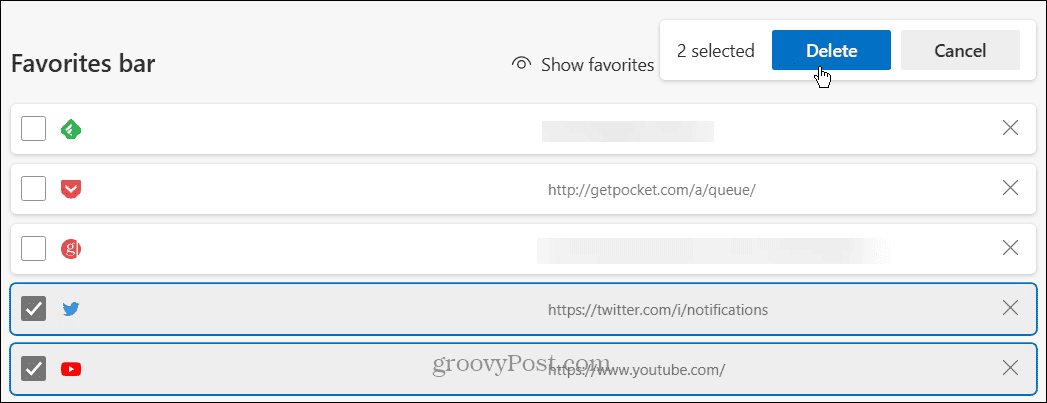14 måter å dra nytte av Meta Business Suite: Social Media Examiner
Instagram Historier Facebook Historier Facebook Forretningssuite Facebook / / May 03, 2022
Vil du administrere markedsføringstiltakene dine på Facebook og Instagram mer effektivt? Lurer du på hvordan du kan dra nytte av Meta Business Manager?
I denne artikkelen vil du oppdage 14 Meta Business Suite-funksjoner designet for å hjelpe markedsførere med å jobbe og samarbeide mer effektivt. I tillegg vil du lære hvordan du bruker dem for de beste resultatene.

#1: Gjøremålsliste
Business Suites gjøremålsliste-funksjon, som ligger foran og i midten på Hjem-fanen, hjelper deg med å prioritere oppgavene som er viktigst for virksomheten din. For å legge til en oppgave i oppgavelisten manuelt, klikk på nedoverpilen og skriv inn oppgaven. Du kan legge til valgfrie detaljer eller instruksjoner for kolleger.
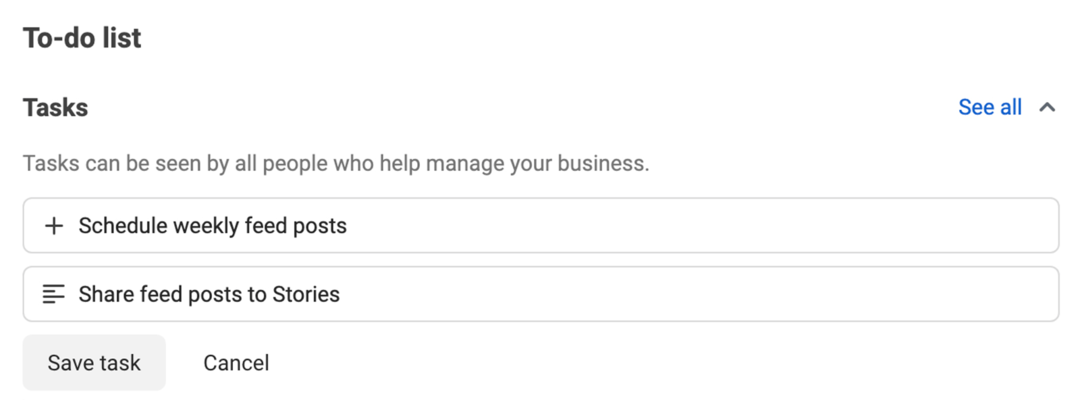
Etter å ha klikket på Lagre oppgave-knappen, vil du og alle som administrerer siden i Business Suite kunne se oppgaven. Alle som fullfører den kan krysse av på listen.
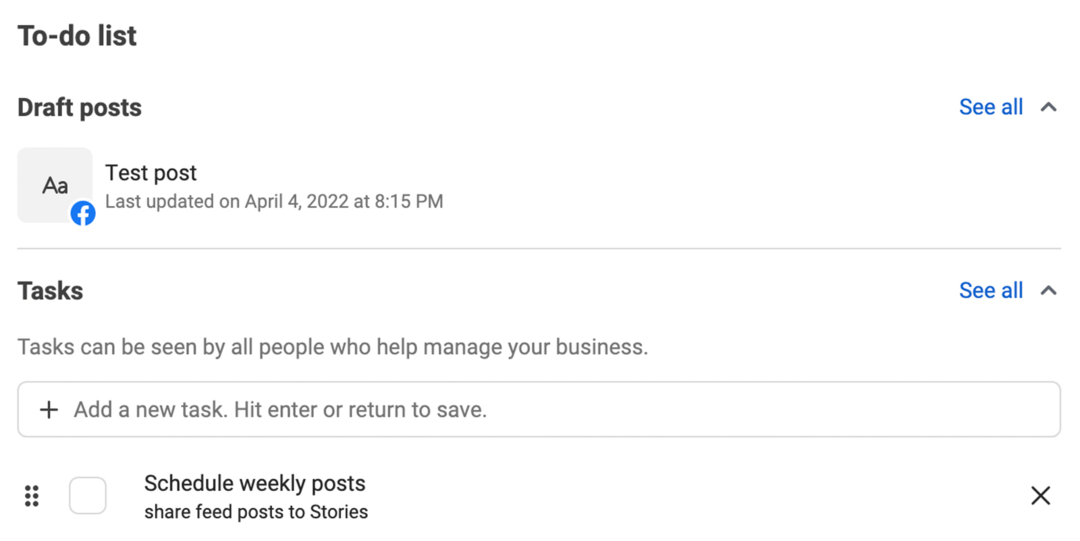
Business Suite legger også til oppgaver til denne listen dynamisk. For eksempel, hvis du har en Facebook-melding eller en Instagram-omtale som trenger et svar eller et utkast til innlegg som du må planlegge, vil det automatisk vises i oppgavelisten din. Hvis du oppdager at viktige meldinger og omtaler har en tendens til å gå seg vill i stokkingen, kan denne automatiserte funksjonen være en livredder.
#2: Høyprioriterte varsler
Hvis Facebook-siden eller Instagram-kontoen din mottar mange varsler, er det viktig å skille signalet fra støyen. Ved å fokusere på de mest virkningsfulle interaksjonene (som kommentarer og meldinger), kan du trekke ut mer verdi fra merkevarens engasjement i sosiale medier.
Business Suite prioriterer varsler automatisk. Når du åpner Varsler-fanen, vil du se høyprioritert engasjement øverst. På den måten kan du se og svare på kommentarer, omtaler, direktemeldinger (DM), og deler effektivt. Nedenfor ser du alle andre varsler, inkludert reaksjoner og likes som ikke krever svar.
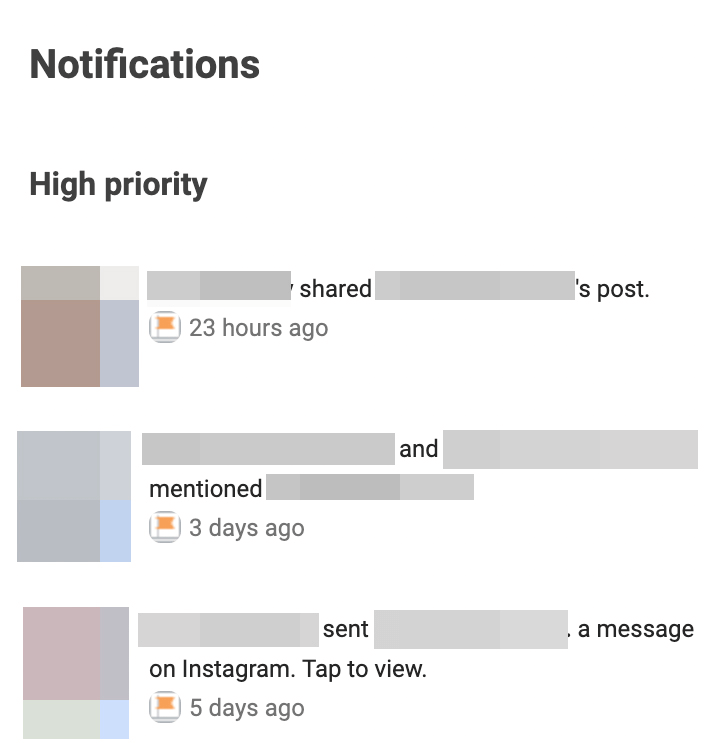
Selv om de prioriterte varslene er nyttige i teorien, ta dem med en klype salt. Noen av varslene med høy prioritet kan inneholde meldinger eller delinger som du allerede har svart på, men Business Suite tilbyr ikke et alternativ for å krysse av på listen.
#3: Omtaler og tagger
Merkelig nok er varslingsfanen mye bedre utformet for å identifisere viktige omtaler og tagger enn Mentions & Tags-delen av Business Suites Posts & Stories-fanen er. Men omtaler og merker-delen er nyttig for å finne og dele brukergenerert innhold.
Denne delen viser alle Facebook- og Instagram-innleggene der merkevaren din har blitt merket eller nevnt. Innholdet er ikke i noen merkbar rekkefølge. Det betyr at det ikke er bra for å finne verken de siste omtalene dine eller merket innhold som har fått mest engasjement.
Du kan imidlertid bruke den til å bla gjennom de ulike måtene fans har vist frem produktene dine eller delt innholdet ditt på. Du kan klikke på et hvilket som helst element for å se hele innlegget, kommentere som din side eller dele med siden din. Du kan også kontakte den opprinnelige skaperen for å be om tillatelse til å publisere bildet eller videoen deres på nytt i et merkeinnlegg.
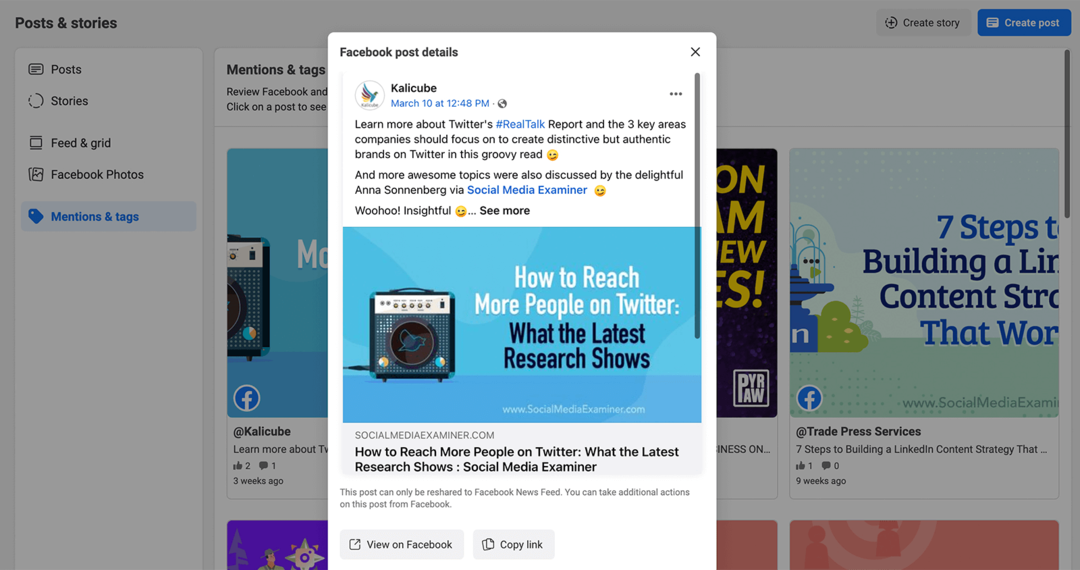
#4: Innboksautomatisering
Business Suite samler alle Facebook- og Instagram-meldinger og kommentarer i én enkelt innboks slik at du kan administrere engasjement effektivt. Ved å bruke Innboks-fanen kan du enten administrere alt på en gang eller se hver type engasjement én om gangen.
Hvis kontoen din mottar mange kommentarer og meldinger, kan du bruke Business Suites automatiseringer for å strømlinjeforme administrasjonen. Klikk på Automatiske svar-knappen øverst til høyre for å sette opp disse nyttige arbeidsflytene.
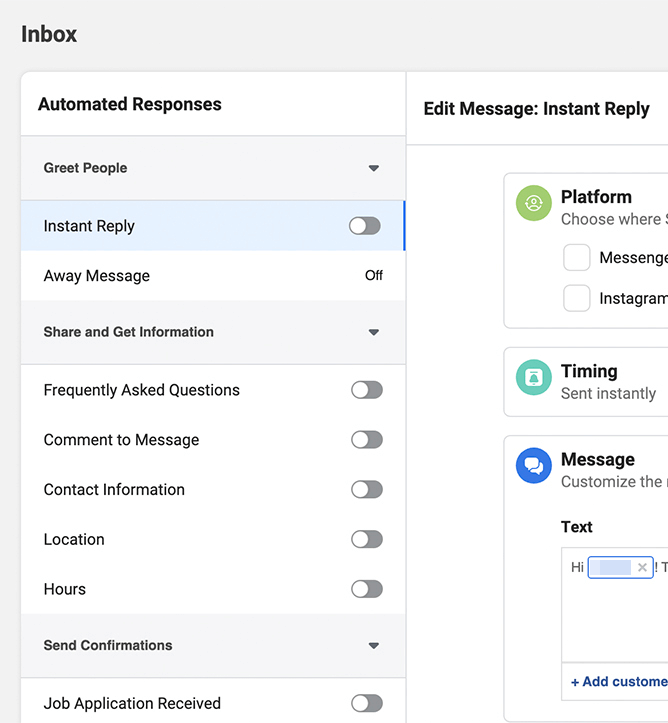
Her er en oversikt over alternativene dine:
Ikke lenger bare for teknologi- og finansnerder...
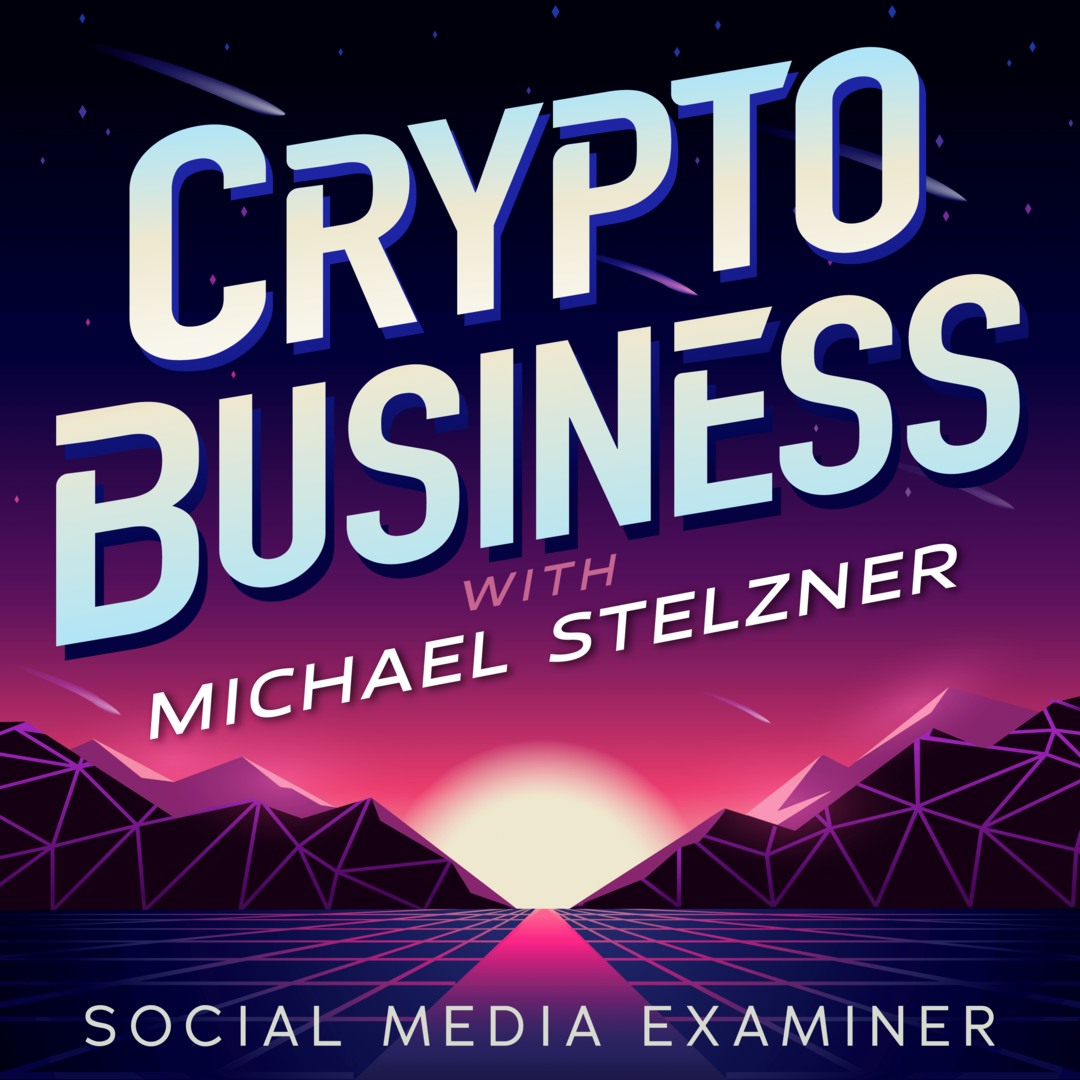
Opprinnelig bare for folk som forsto sjargongen, er Web 3.0 nå forretningslekeplassen for gründere, skapere og markedsførere.
Enten du er nybegynner eller allerede har tatt beina fatt, kan du lære inn og ut av NFT-er, DAO-er, sosiale tokens og mer på det nyeste showet arrangert av Michael Stelzner - Crypto Business podcast.
Følg showet på din favorittpodcast-plattform for å finne ut hvordan du får Web 3.0 til å fungere for bedriften din.
FØLG SHOWET- Umiddelbar svar: Svar til noen som sender meldinger til kontoen din for første gang.
- Bortemelding: Fortell folk når du er tilbake på nettet og hvordan du får tilgang til hjelp i mellomtiden.
- Ofte stilte spørsmål: Lag opptil fire vanlige spørsmål som folk kan be om å motta automatiske svar.
- Kommentar til melding: Angi opptil fire nøkkelord som folk kan skrive inn i kommentarene for å motta en automatisk melding fra kontoen din.
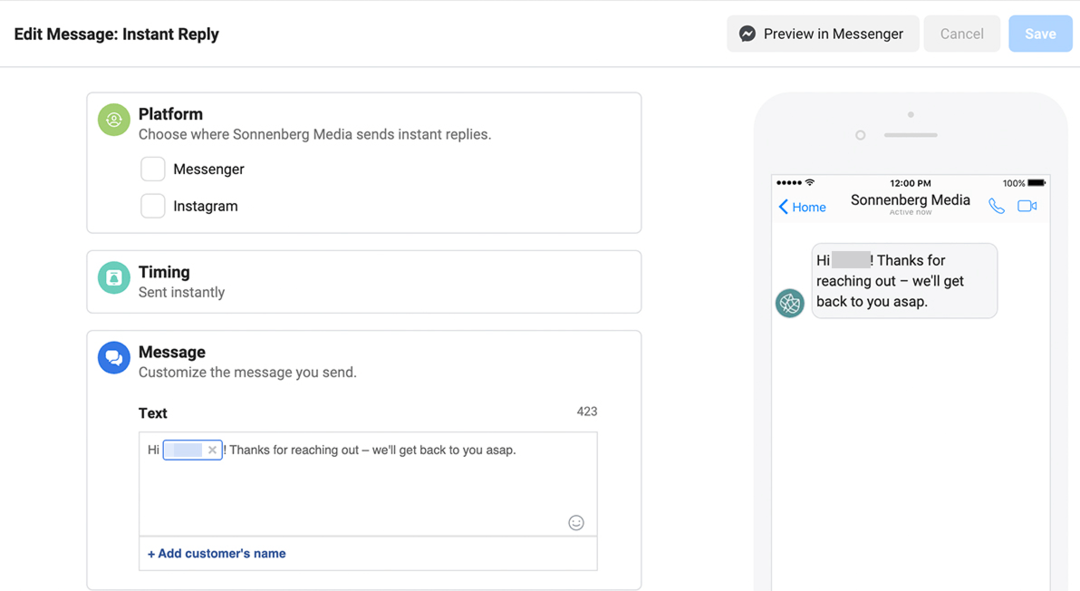
#5: Innlegg og historieplanlegger
Å planlegge innhold på sosiale medier på forhånd er kritisk – men historisk sett har ikke Metas native verktøy tillatt omfattende planlegging. Med Business Suite kan du planlegge de fleste typer Facebook- og Instagram-innhold i god tid.
Klikk på Opprett innlegg-knappen fra Hjem-fanen for å åpne det nye innleggsverktøyet. Derfra kan du skrive en bildetekst eller laste opp et bilde eller en video. Business Suite støtter også Instagram-karuseller, som kan inneholde opptil 10 bilder.
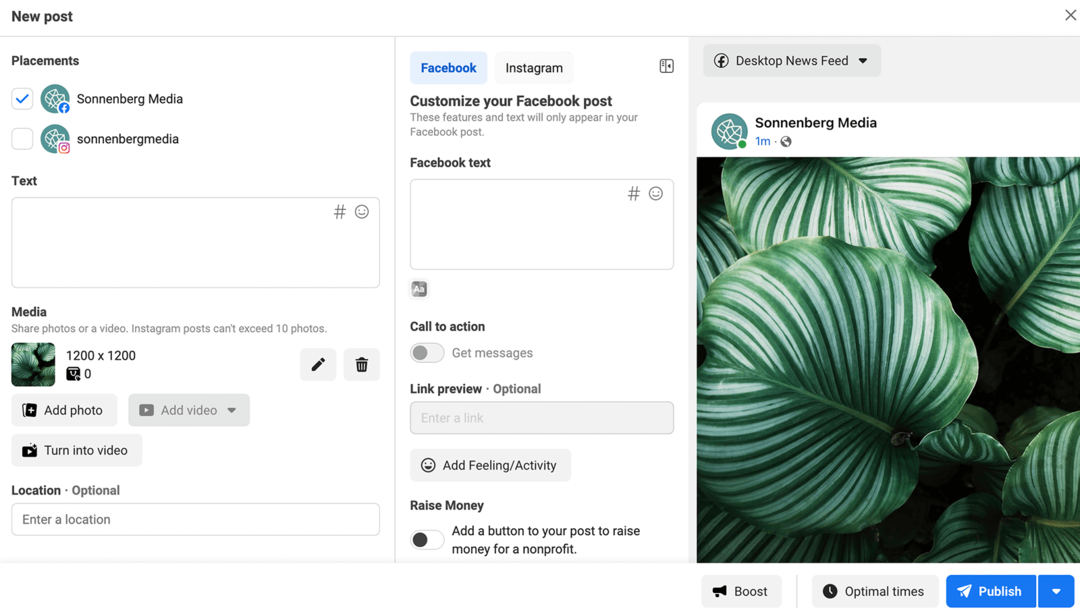
Føler du presset til å produsere flere kortformede videoer, takket være Instagrams nylige overgang mot Reels? Klikk på Lag video-knappen for å gjøre et stillbilde til en video på sekunder, ingen ekspertkunnskaper om videoredigering kreves. Du kan velge en av de enkle malene for å legge til et bilde og et tekstoverlegg.
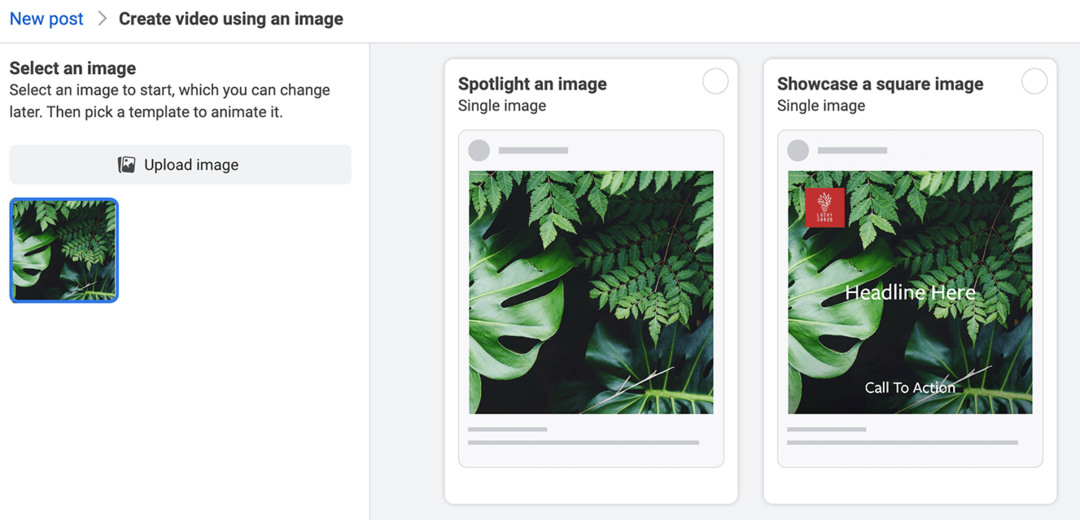
Selv om skrivebordsversjonen av Business Suite teknisk støtter oppretting og planlegging av historier, er mobilappen et mye bedre alternativ. Ved å bruke Business Suite-mobilappen kan du legge til omtale og hashtag-klistremerker, lag meningsmålinger og sett inn sveip-opp-lenker. Du kan også planlegge historier fra mobilappen for å sørge for at de legger ut på ditt foretrukne tidspunkt.
#6: Optimale publiseringstider
Når du ønsker å maksimere rekkevidde og engasjement, er det viktig å legge ut Facebook- og Instagram-innhold til rett tid. Men historisk sett har den eneste måten å finne ut når du skal legge ut vært å sjekke Facebook eller Instagram Insights for å finne ut når publikum er online.
For å øke sjansen for å legge ut til rett tid, gir Business Suite automatiserte anbefalinger for når du skal publisere innhold. For å få tilgang til denne informasjonen, klikk på Optimal Times-knappen i postopprettingsverktøyet. Velg deretter en av de anbefalte tidene eller skriv inn et annet tidspunkt manuelt. Klikk på knappen Planlegg innlegg for å publisere den automatisk.
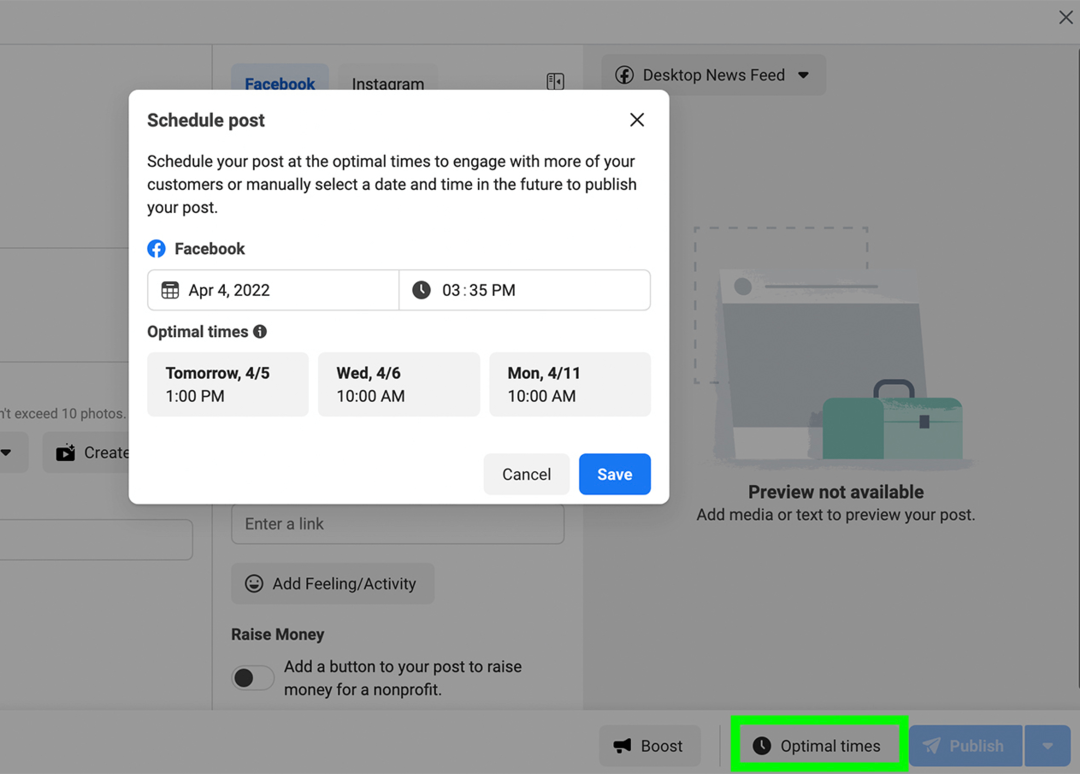
#7: Hashtag Organizer
Hashtags på Instagram og Facebook er flotte for å legge til kontekst til innleggene dine og gjøre innholdet ditt mer synlig. Men å finne og bruke hashtags via native verktøy har alltid vært en klønete prosess, i det minste inntil Business Suite lanserte.
For å finne, lagre og gjenbruke hashtags, åpne postopprettingsverktøyet i Business Suite. Klikk på hashtag-symbolet i tekstboksen. Skriv deretter inn et nøkkelord i søkefeltet. Du vil se tonnevis av anbefalinger, sammen med det totale antallet ganger det har blitt brukt for å hjelpe deg med å måle populariteten på Facebook eller Instagram.
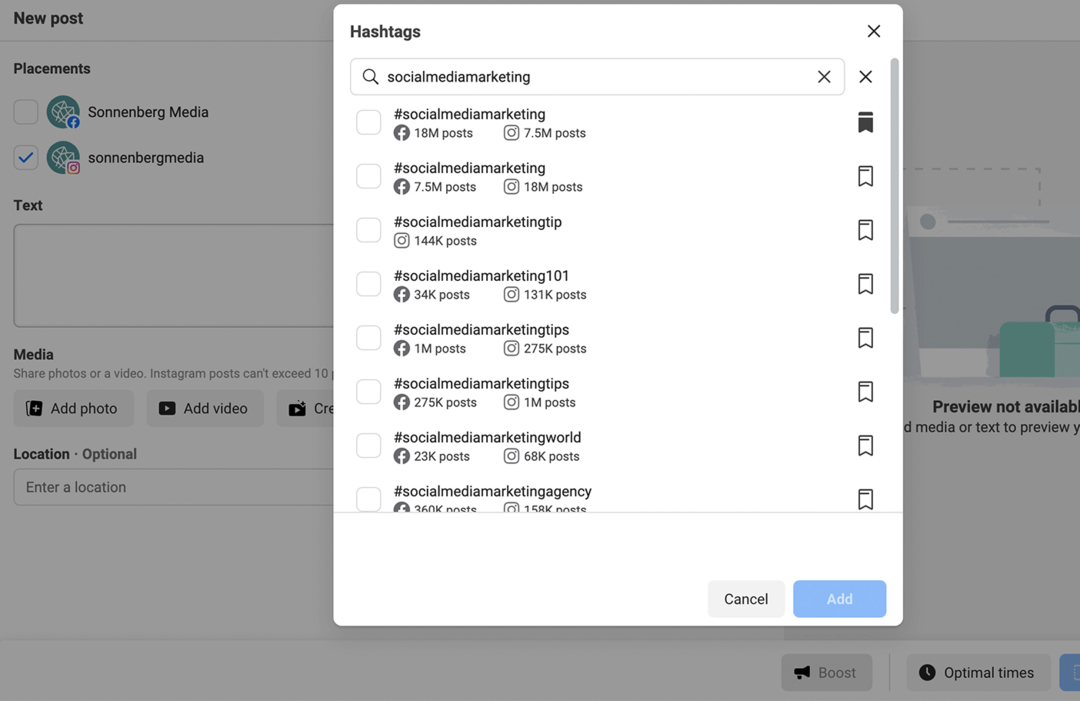
For å legge til noen av hashtaggene til innlegget du oppretter, merk av i boksen til venstre og klikk på Legg til-knappen. For å lagre en hashtag for senere bruk, klikk på bokmerkeikonet til høyre. Eventuelle bokmerkede hashtags vil vises i Saved-fanen i hashtag-grensesnittet. Du kan velge hvilke som helst lagrede hashtags for å legge dem til innholdet ditt.
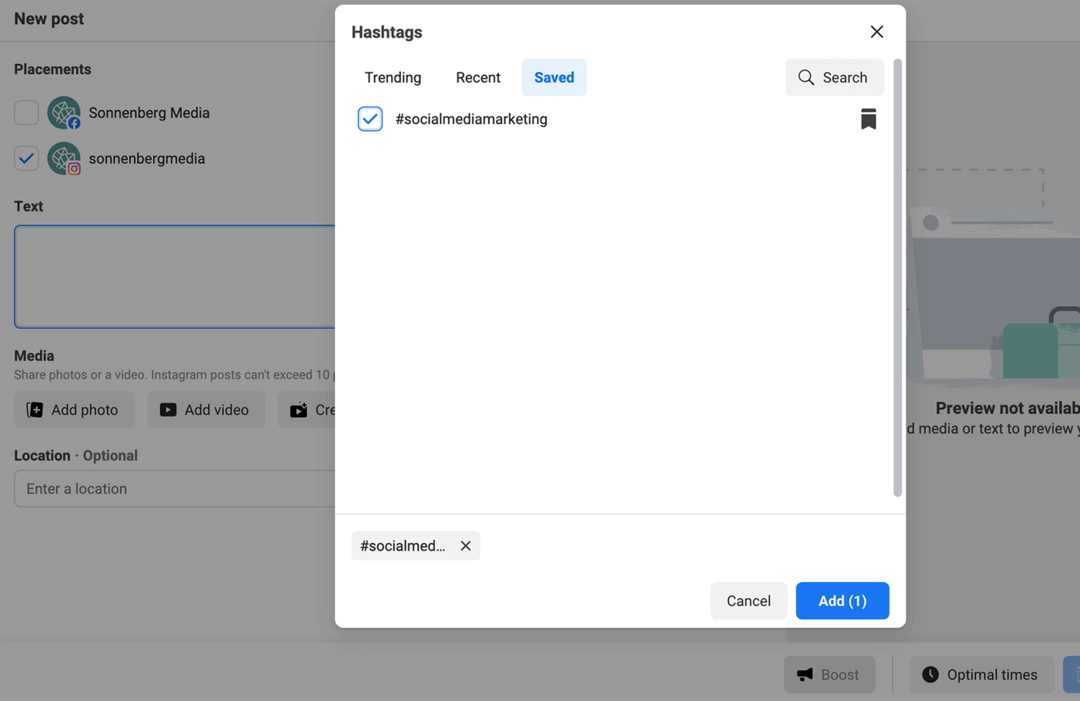
Teoretisk sett kan du også finne og bruke trendende hashtags for å drive oppdagelse. Imidlertid indikerer fanen Trending for øyeblikket at ingen hashtags er tilgjengelige.
#8: A/B-tester
For å nå markedsføringsmålene dine er det viktig å lage innhold som appellerer til publikummet ditt. Men det er utallige måter å formidle budskapet ditt på i bildeteksten eller kreativiteten. Så hvordan vet du hva som er ideelt for publikum?
Med Business Suites A/B-testfunksjon kan du kjøre opptil fire versjoner av et enkelt innlegg for å se hva som fungerer best. Åpne fanen Innlegg og historier og velg A/B-tester. Klikk deretter på Opprett A/B-test.
Lag den første versjonen av innlegget, inkludert bildeteksten, reklamen, lenken og hashtaggene. Rull deretter til bunnen av postopprettingsverktøyet og klikk på Opprett A/B-test-knappen.
Vil du gjøre jobben din enklere?
Vi har satt sammen en liste over favorittverktøyene, ressursene og appene våre for å forenkle og maksimere nesten alle områder av markedsføringen din. Enten du trenger hjelp til å planlegge innhold, organisere sosiale innlegg eller utvikle en strategi... finner du noe for enhver situasjon.
FINN DITT NESTE FAVORITTVERKTØY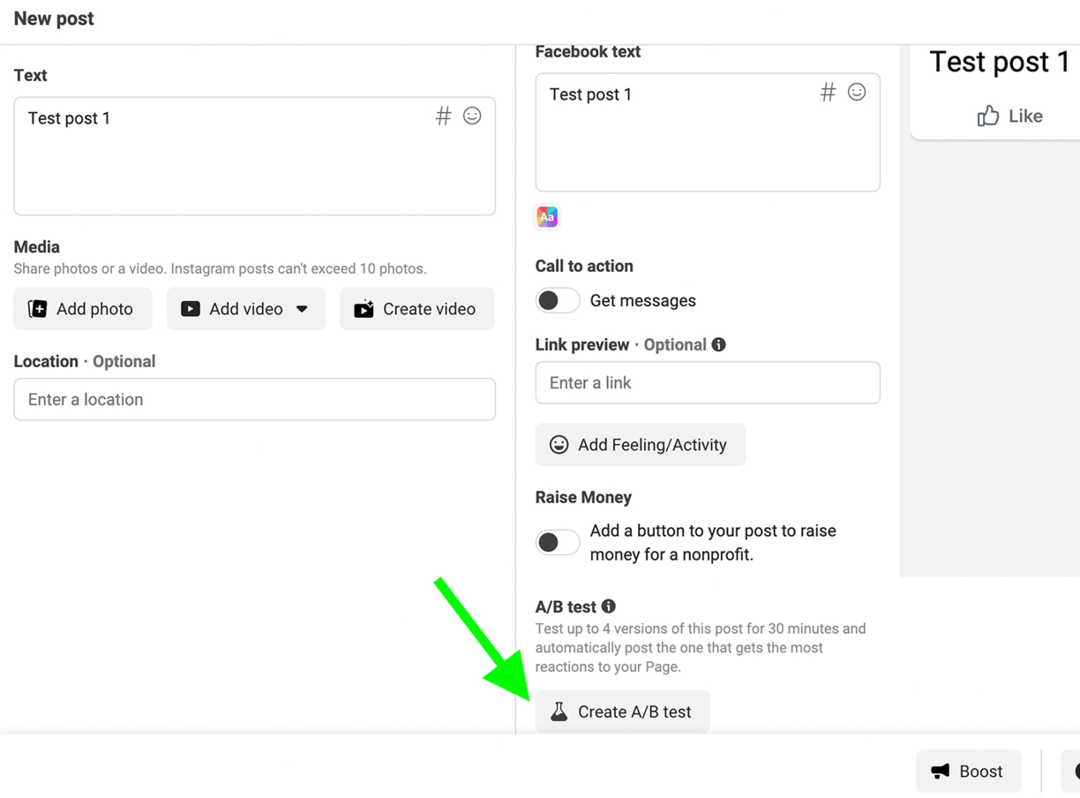
Lag nå en andre versjon av innlegget ved å endre meldingen eller bytte opp reklamen. Klikk på knappen Legg til ny versjon for å opprette opptil fire alternativer totalt.
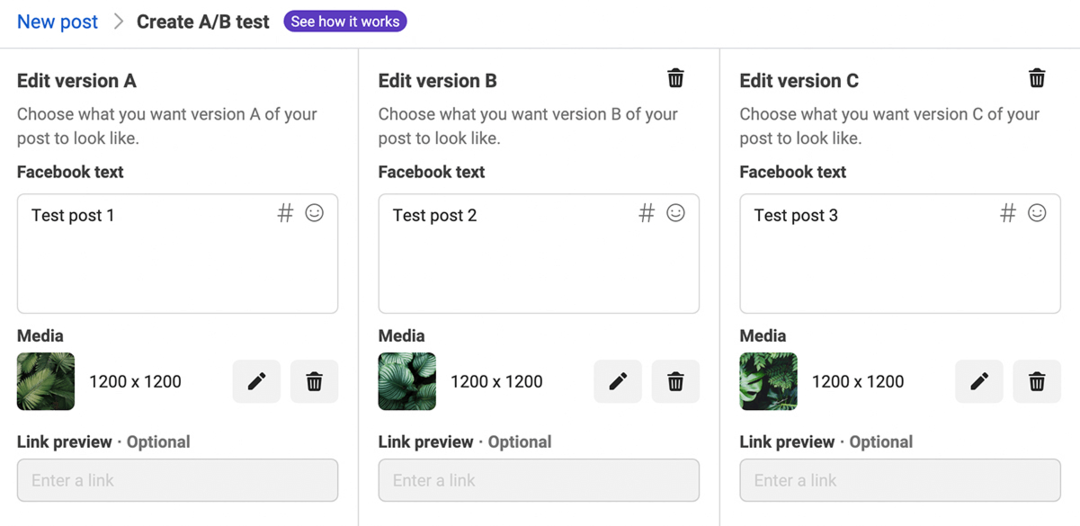
Klikk deretter for å publisere testen umiddelbart eller planlegge den til et annet tidspunkt. Meta vil automatisk kjøre testen i 30 minutter, og distribuere ulike versjoner av innlegget til forskjellige grupper av følgere. Etter 30 minutter vil plattformen automatisk bestemme hvilken versjon som genererte mest engasjement og publisere vinnerversjonen på siden din.
Du kan sjekke resultatene av A/B-testene dine for å få en bedre forståelse av hvilke typer reklamer som får publikums oppmerksomhet. Du kan også teste forskjellige oppfordringer til handling (CTA) eller ledetekster og deretter gjøre mer av det som fungerer best. Merk at A/B-testverktøyet for øyeblikket kun fungerer på Facebook-nyhetsinnlegg.
#9: Filbehandling
Hvis du lager innhold i samarbeid med kolleger eller kunder, kan Business Suites filbehandling spare deg for tid. Med dette verktøyet kan du organisere innholdet i mapper etter kanal, kampanje, tema eller andre elementer du liker.
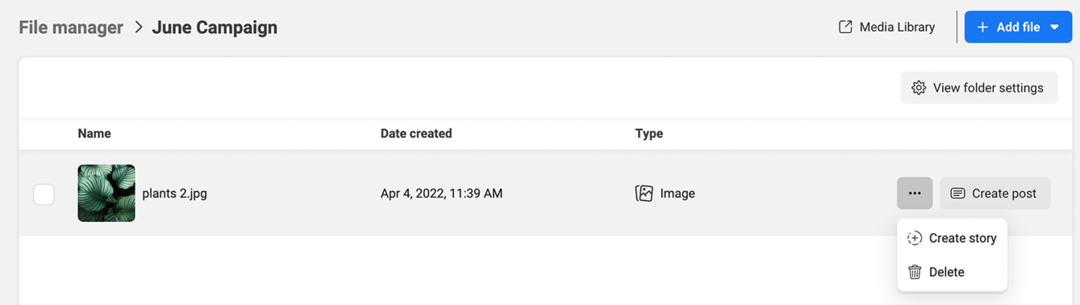
Deretter kan du laste opp kreative ressurser du planlegger å publisere og plassere dem i deres respektive mapper. Du og teammedlemmene dine kan klikke på et hvilket som helst bilde eller video for å lage et innlegg eller en historie direkte fra filbehandlingen.
#10: Innholdsplanlegger
Vil du få et større bilde av innholdet ditt på sosiale medier? Business Suites Posts & Stories-fane viser alt innholdet du har publisert, planlagt eller utarbeidet. Men Planlegger-fanen viser alt innholdet ditt i en kalendervisning som er enklere å ta inn.
Klikk på Planlegger-fanen og veksle mellom ukentlig og månedlig visning. I tillegg til å vise innlegg og historier du har planlagt eller publisert, anbefaler kalenderen dager og klokkeslett for å publisere fremtidig innhold. Du kan klikke på hvilken som helst av de anbefalte tidspunktene for å begynne å planlegge et innlegg.
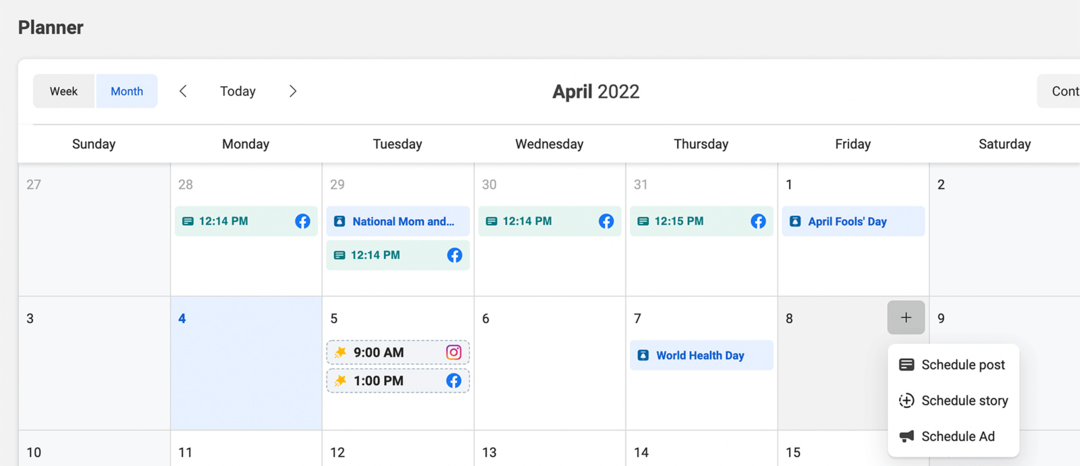
Planlegger-fanen viser også store høytider og temadager for å hjelpe deg med å lage relevant innhold. Du kan se disse dagene i Moments-widgeten til høyre i kalenderen også. Klikk på en av disse høytidene for å begynne å lage relatert innhold.
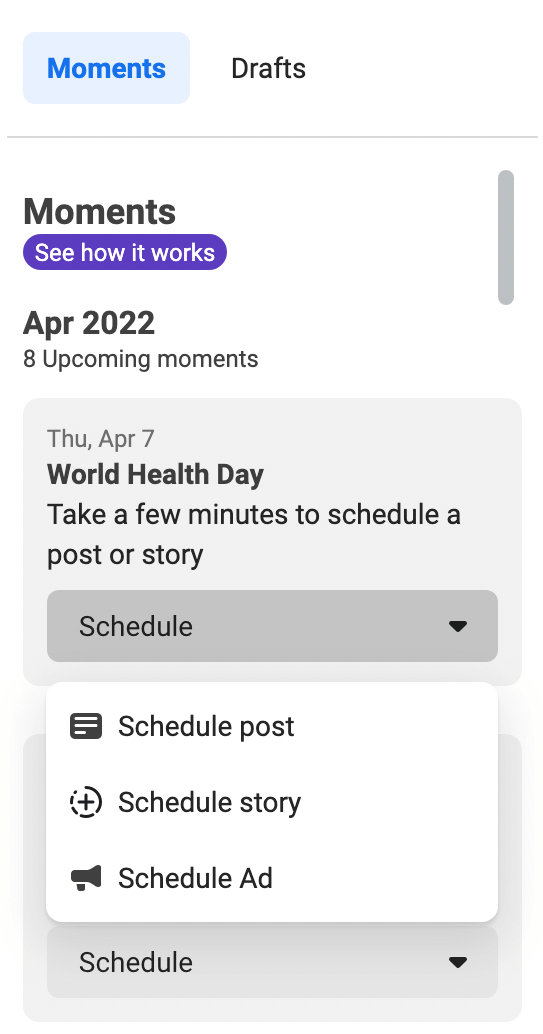
Vær oppmerksom på at Business Suite ikke gir relevante spørsmål for å veilede innholdsskapingen din. Den effektiviserer imidlertid planleggingsprosessen og anbefaler optimale tidspunkter for å maksimere effekten av innlegget eller historien din.
#11: Innholdsinspirasjon
Leter du etter flere ideer for å lage engasjerende innhold for publikum? Business Suite sine innleggsanbefalinger kan inspirere deg og effektivisere deling. For innholdsinspirasjon, bla til bunnen av Hjem-fanen. Der kan du se innlegg og historier fra lignende virksomheter.
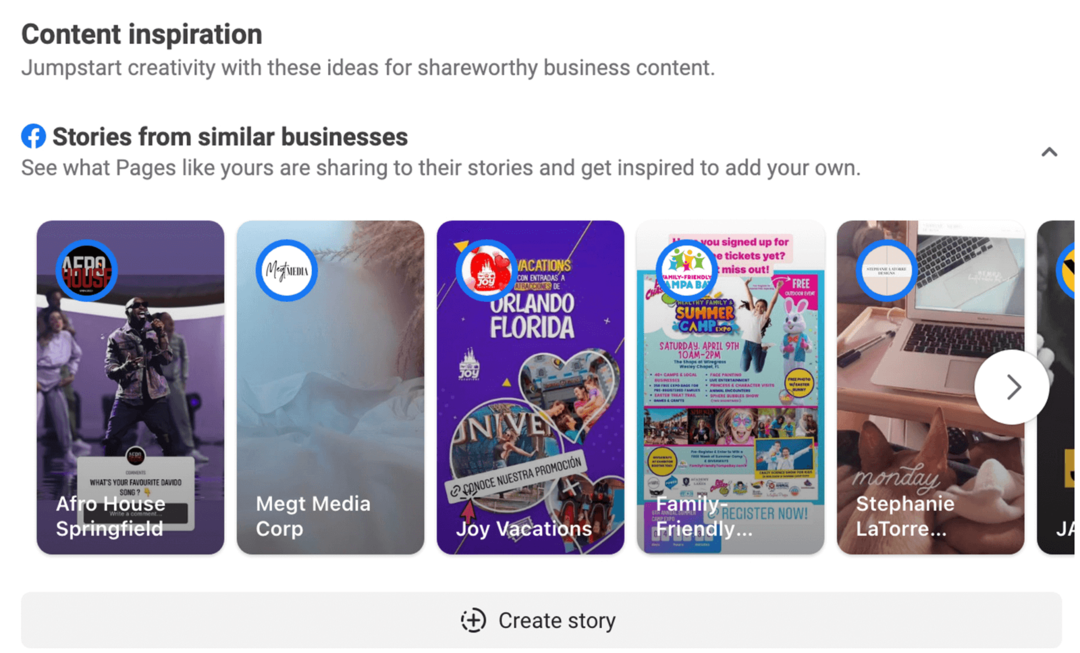
Siden Meta tilpasser disse anbefalingene basert på bedriftstypen din og typen innhold du vanligvis deler, er de faktisk ganske nyttige. Historieanbefalingene er spesielt nyttige, siden de viser deg hvordan andre virksomheter bruker interaktive funksjoner og klistremerketyper.
Hvis du finner et nyttig innlegg, kan du dele det direkte fra Hjem-fanen. Klikk på Del innlegg-knappen for å legge til bedriftens unike oppfatning av innholdet, og klikk Del for å publisere det på siden din umiddelbart. Merk at denne arbeidsflyten ikke lar deg planlegge innholdet for deling senere.
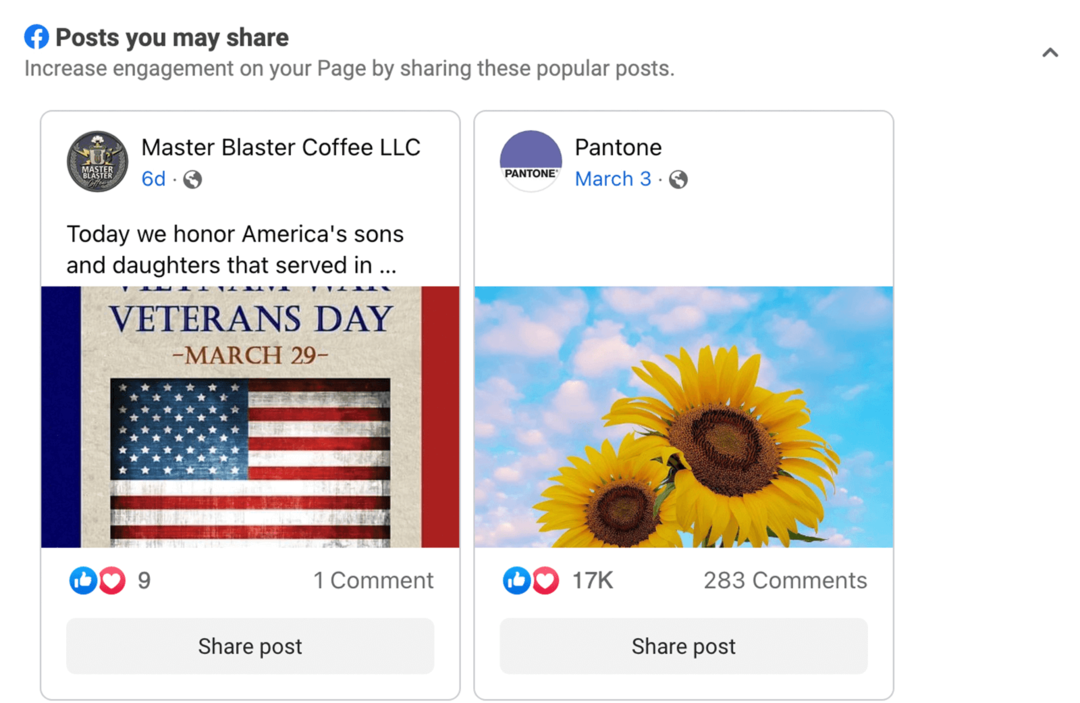
På Posts & Stories-fanen kan du se flere anbefalinger for Facebook- og Instagram-innhold. Vær oppmerksom på at disse innleggene ikke ser ut til å være tilpasset individuelle bedrifter og kanskje ikke er relevante for siden eller kontoen din. De er sannsynligvis trygge å ignorere til fordel for anbefalinger fra Hjem-fanen.
#12: Facebook og Instagram Insights
På Innsikt-fanen kan du se analyser for Facebook- og Instagram-kontoene dine. Som standard viser Business Suite både analyser for begge kanaler, slik at du kan se på beregninger og vekst side om side.
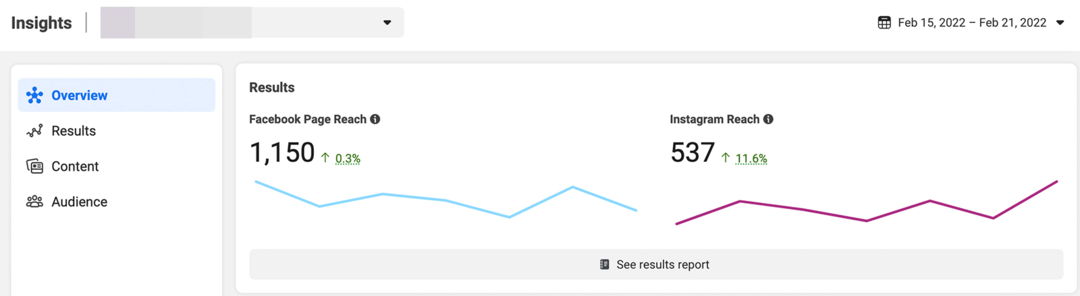
Oversiktsrapporten gir deg en rask oversikt over kontorekkevidde, innholdsresultater og publikumsvekst. Du kan klikke for å se hver del i en separat rapport. Her er hva du kan lære:
- Resultater: Få en daglig oversikt over kontorekkevidde, profilbesøk og nye følgere.
- Innhold: Se rekkevidde, engasjement og kostnad per resultat for hvert innlegg, hver historie og hver annonse. Du kan også øke organiske Facebook-innlegg fra denne fanen.
- Publikum: Se målgruppeinndelinger etter alder og kjønn. Du kan også se de beste byene og landene for publikummet ditt.
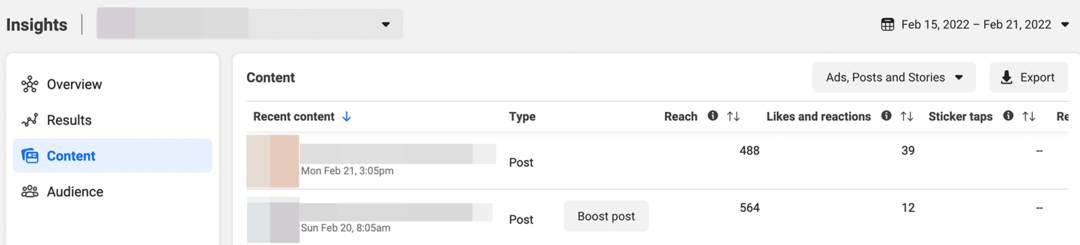
Business Suite-rapporter er ikke spesielt enkle å dele med kolleger eller kunder. Men du kan klikke på Eksporter-knappen øverst til høyre i en hvilken som helst rapport for å lagre en rapport som en PNG-, PDF- eller CSV-fil. Deretter kan du videresende filene til kolleger eller legge dem til i en tilpasset rapport for kunder.
#13: Målsetting
Enten du vil tiltrekke deg flere følgere eller nå flere mennesker på Facebook og Instagram, er det ofte vanskeligere å sette og holde seg til mål enn de ser ut til. Med Business Suite-funksjonen for målsetting kan teamet ditt jobbe sammen for å spore fremgang mot mål.
På Hjem-fanen i Business Suite finner du mål-widgeten i øvre høyre hjørne. Klikk deretter på Kom i gang-knappen for å sette ditt første mål. I løpet av 28 dager kan du velge å øke rekkevidden eller øke følgerne på Facebook-siden din, Instagram-kontoen din eller begge deler.
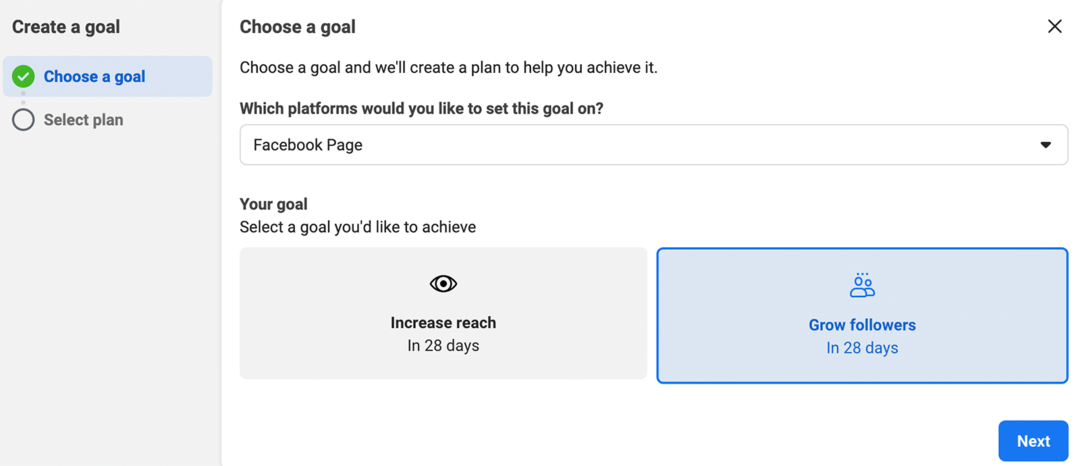
Deretter kan du velge hvor aggressivt du vil forfølge målet ditt. Starter-nivået lar deg for eksempel sikte på en forbedring på 5 % i forhold til forrige periode. Avansert nivå streber etter en økning på 50 % i forhold til forrige periode.
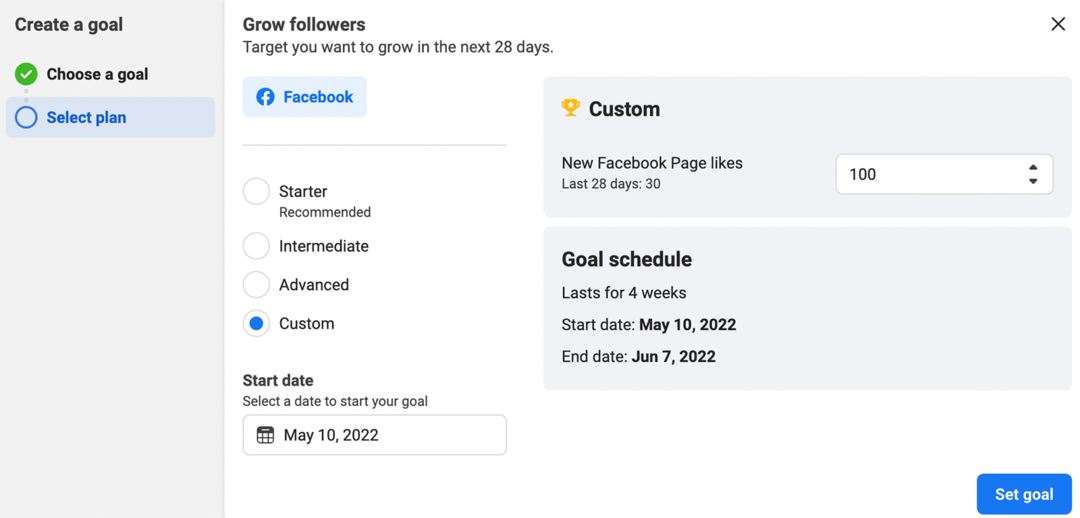
Når du har valgt et nivå og en startdato, kan du klikke på Sett mål-knappen for å begynne. Deretter kan du klikke på Se fremgang-knappen når som helst for å se hvor godt du klarer å nå målet ditt. Merk at Business Suite ikke tilbyr tilpasset strategiveiledning. Men det gir grunnleggende tips som å be deg om å kjøre en annonse for å nå mer ambisiøse mål.
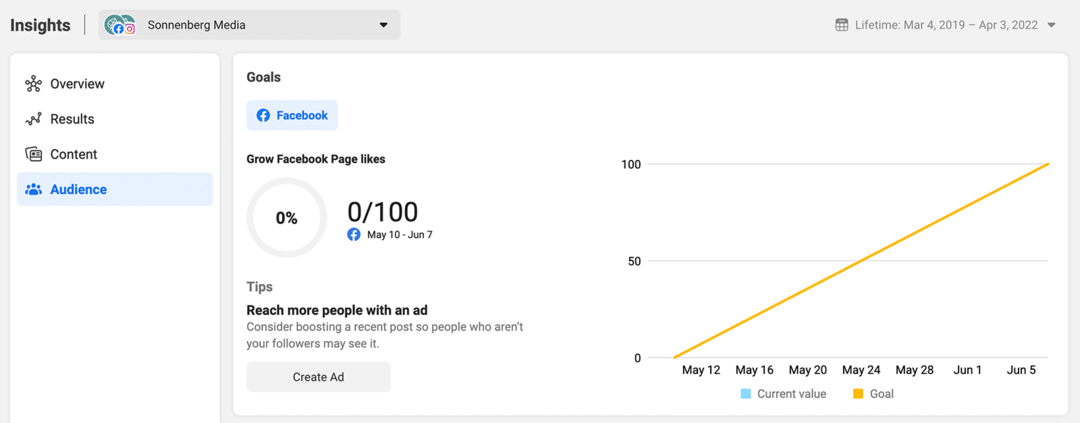
#14: Ofte brukte verktøy
Business Suite gjør det enkelt å få tilgang til verktøyene du trenger for å markedsføre virksomheten din. I Business Suite, hold musepekeren over menyen til venstre for å utvide de tilgjengelige alternativene, og klikk deretter Rediger nederst på listen over verktøy.
Du vil se en popup som inviterer deg til å velge opptil seks verktøy som skal vises permanent i Business Suite-menyen.
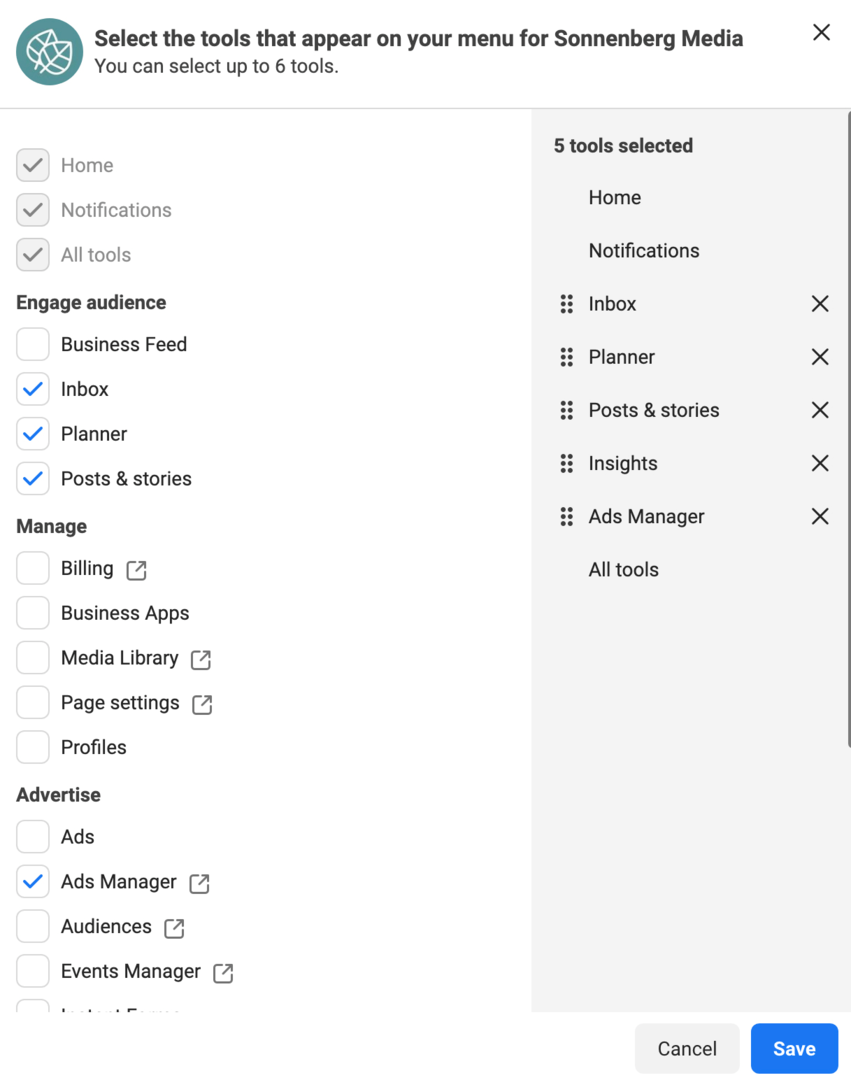
Merk at Hjem, Varsler og Alle verktøy alltid vises i menyen. I tillegg til disse standardalternativene kan du velge verktøy som hjelper deg:
- Administrer innboksen din
- Planlegg innhold
- Publiser innlegg
- Konfigurer konverteringshendelser
- Selg produkter eller tjenester
- Analyser innsikt
- Kjør annonser
Du kan også dra og slippe verktøyene i den rekkefølgen som passer best for deg. Når du klikker på Lagre, får du tilgang til et hvilket som helst valgt verktøy med et enkelt klikk.
Konklusjon
I tillegg til de mange integrerte funksjonene ovenfor, gir Business Suite deg tilgang til Metas komplette liste over verktøy. Du kan åpne menyen Alle verktøy for å navigere til Ads Manager, Event Manager og mange flere – i hovedsak alle verktøyene du trenger for å drive virksomheten din.
Få flere råd om markedsføring på Facebook og Instagram
- Opprett en Facebook- eller Instagram-butikk.
- Markedsfør et flash-salg på Facebook og Instagram.
- Avhjelpe Facebook- og Instagram-annonsetretthet.
Er Web 3.0 på radaren din?
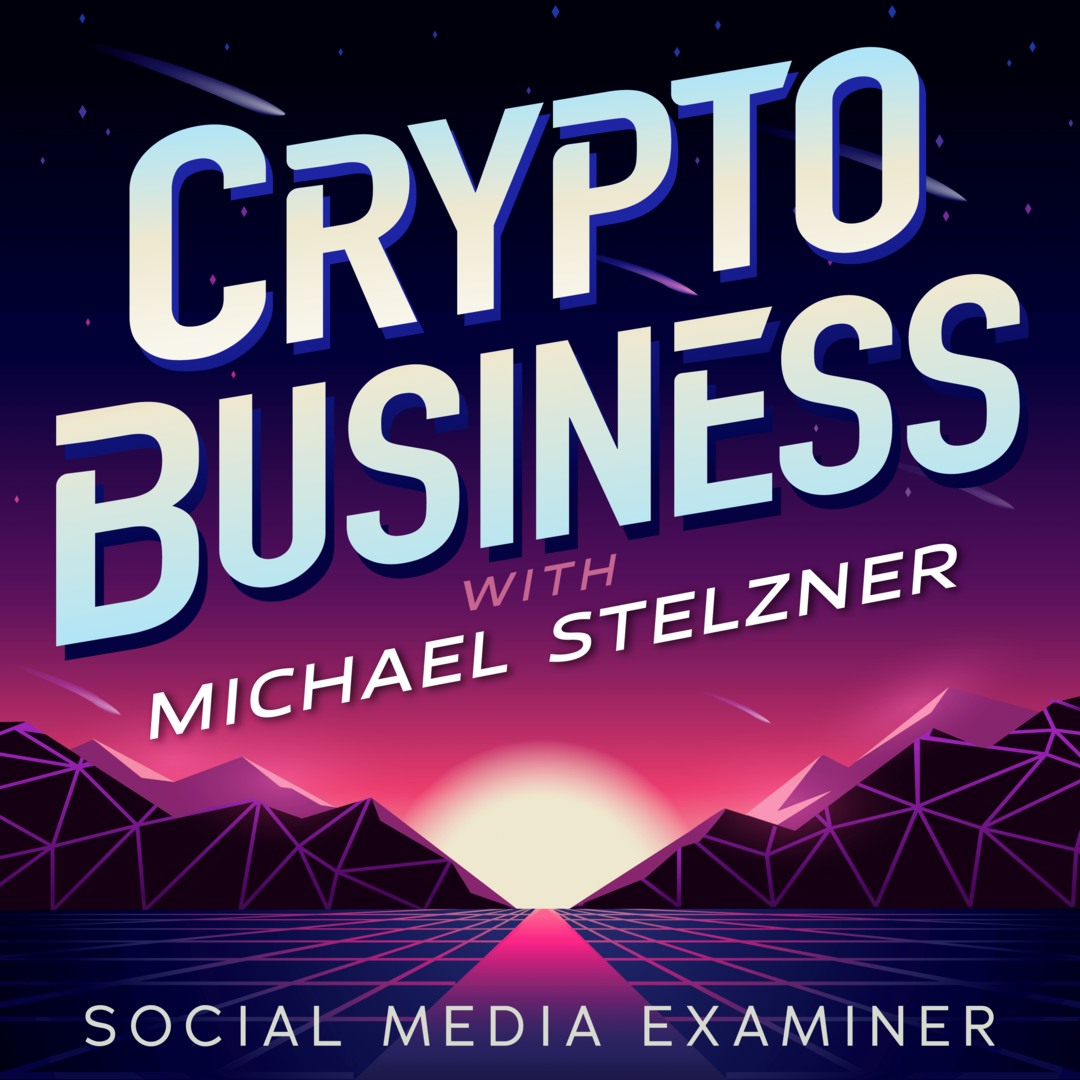
Hvis ikke, bør det være det. Dette ER den nye grensen for markedsføring OG virksomhet.
Følg med på Crypto Business-podcasten med Michael Stelzner for å finne ut hvordan du bruker Web 3.0 til å utvide virksomheten din på måter du aldri trodde var mulig – uten den forvirrende sjargongen.
Du vil lære om bruk av NFT-er, sosiale tokens, desentraliserte autonome organisasjoner (DAO) og mer.
FØLG SHOWET